В Aliexpress или в нашите онлайн магазини можете да намерите голям брой различни адаптери, които обикновено се наричат MiraScreen или AnyCast. Тези адаптери добавят поддръжка за Miracast, AirPlay и DLNA технологии за всеки телевизор, монитор, проектор. Най-често такива адаптери се купуват специално за телевизора. За да можете да дублирате изображение от смартфон, таблет (Android, iOS) или дори компютър (Windows) на телевизионния екран. Предаването на изображения към телевизора (чрез MiraScreen и AnyCast адаптер) става по въздуха, без жици. Или за излъчване на мултимедийно съдържание (снимка, видео, музика) към един и същ телевизор от различни устройства, използващи DLNA технология.
По правило всички тези адаптери поддържат три технологии за безжично предаване на изображения и звук: Miracast, AirPlay, DLNA. Първо, ще говоря накратко за тези технологии. Кой се използва къде и как работи.
- Miracast е технология за безжично предаване на изображения и звук. Използва се за огледало на екрана от Android смартфони, таблети и други устройства с Android. Също така функцията "Безжичен дисплей" в Windows работи чрез Intel WiDi, която е съвместима с Miracast. Технологията Miracast е вградена в повечето съвременни смарт телевизори. Препоръчвам да прочетете статията: Какво е Miracast.
- AirPlay - тази технология се използва и за безжично предаване на мултимедиен сигнал (огледално огледало), само на устройства на Apple (iPhone, iPad, Mac). Това е тяхната собствена технология. Apple TV приемник се използва за получаване на изображения и звук чрез AirPlay и извеждане на телевизор. Имаше информация, че поддръжката на AirPlay ще се появява в новите телевизори от производители на трети страни (до 2019 г. не беше). Говорих за AirPlay по-подробно в тази статия.
- DLNA е технология за излъчване на снимки, видеоклипове и музика през локална мрежа. Основната разлика от Miracast и AirPlay е, че не можете да започнете да огледаете екрана чрез DLNA. Можете да извеждате само определен файл (видео, снимка, аудио). Говорих и за тази технология: използване на DLNA на Smart TV и други устройства.
Моля, обърнете внимание, че телевизорите за Smart TV обикновено винаги имат вградена поддръжка за Miracast и DLNA. Що се отнася до AirPlay, както писах по-горе, само нови телевизори, започващи от 2019 г., могат да получат тази поддръжка. И не всички модели и не всички производители. Прочетете повече за това на връзката по-горе.
Може да се заключи, че закупуването на адаптер за MiraScreen (AnyCast) може да се изисква в два случая:
- За да добавите поддръжка на горните функции за телевизор, който няма Smart TV (но има HDMI вход). Или за монитор, проектор. Основното условие е наличието на HDMI порт (вход).
- За добавяне на поддръжка на AirPlay (възможност за показване на изображения от устройства на Apple). Включително за телевизори със Smart TV, където няма вградена поддръжка на AirPlay.
MiraScreen и AnyCast адаптер за телевизор, монитор, проектор
Специално поръчах адаптер MiraScreen за Aliexpress, за да проверя всичко и да ви кажа как работи. В продажба на тези адаптери има просто нереални количества. На различни процесори, фърмуер, различни форми и т.н.
Купих това:

Този адаптер е под формата на обикновена флаш устройство (малко по-голяма). Самият адаптер е свързан към HDMI порта на телевизора. Захранването и антената са свързани отделно към адаптера. Захранването може да се включи директно в USB порта на телевизора. Или чрез обикновен адаптер в контакт (ако телевизорът няма USB).

На телевизора просто изберете HDMI вход, към който е свързан адаптер MiraScreen. Менюто изглежда така:

Използвайки бутона на адаптера, можете да превключите режима на работа (ако натиснете този бутон и го задържите, настройките ще бъдат нулирани).

Има два от тях (можете да ги видите на снимката по-горе, два блока):
- Този отляво (където е логото на Apple) ви позволява да свързвате устройства чрез AirPlay и DLNA.
- Този отдясно (лого на Android, Windows) е режим Miracast. В този режим можете да огледате екрана от Android устройства и Windows компютри.
В настройките на MiraScreen или AnyCast адаптер, които могат да бъдат отворени чрез приложението на телефона (чрез свързване към Wi-Fi мрежата на адаптера) или браузър. В настройките трябва да свържете Wi-Fi адаптера към вашия рутер (домашна Wi-Fi мрежа).
Свързването на адаптера MiraScreen към Wi-Fi рутер е необходимо само за работа с AirPlay и DLAN (можете да се свържете директно към Wi-Fi мрежата на адаптера, но това не е удобно). Miracast работи по различен начин. Устройството (компютър, телефон) директно се свързва към адаптера и предава изображението и звука. Няма рутер.Работи така:
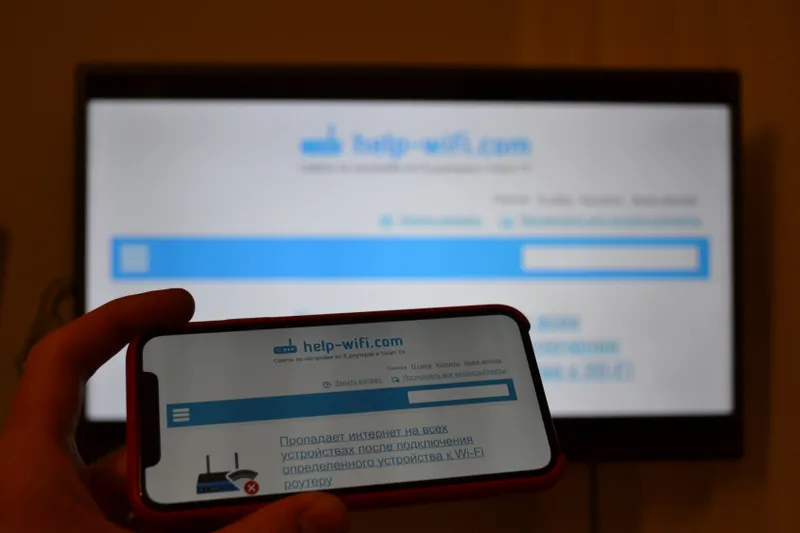
По-подробно как да дублирате екрана и да показвате мултимедийно съдържание от различни устройства чрез адаптера MiraScreen към телевизионния екран, смятам да разкажа в отделни статии. Няма нищо трудно в настройката на такъв адаптер. Основното е да разберете как работи. Е, трябва да разберете защо имате нужда от това, за какви задачи.
Качество и стабилност на Miracast и AirPlay (чрез адаптер)
Променете MiraScreen безжичен дисплей с MX индекс. По-късно в онлайн магазина намерих същия адаптер, само 2 пъти по-скъп (1600 рубли, 650 UAH) и с индекса M2. В коментарите прочетох, че изглежда, че този Mirascreen M2 е оригинален, а този, който купих (MX) на Aliexpress, е фалшив. Може би това е така, тъй като този адаптер работи много зле. Огледалното огледало от компютър и телефон (Android и iOS) идва с прилично закъснение. Ако показвате онлайн видео, той постоянно замръзва, греши и звукът изостава.
Максималната резолюция на изображението е Full HD (1080p). Опитано преминаване към HD (720p) режим - едно и също нещо. Може би това е проблем само конкретно за моя инстанция или този модел. Не препоръчвам да пестите пари при избора на адаптер MiraScreen. Купих практически най-евтиния (за 740 рубли, 300 UAH).
Достатъчно е да дублирате екрана на телевизор (за някакъв вид презентация, гледане на снимка), но за нормална работа, видео пространство и още повече за игри, моето копие не е подходящо. В отзивите за Aliexpress хората пишат, че всичко работи добре. Не знам, може би съм направил нещо нередно. Въпреки това, какво може да бъде конфигурирано погрешно? Тепърва ще тествам. Вече проверих работата на този адаптер на различни устройства. Дублиран екран от iPhone и Samsung телефон. Също така конфигурирах функцията за безжичен дисплей Miracast на лаптоп с Windows 10 чрез този адаптер.
Чрез вградения Miracast на телевизора всичко работи някак по-добре. Но какво друго да очаквате от 10 долара устройство с тази функционалност. Сигурен съм, че на по-скъпите адаптери MiraScreen и AnyCast всичко работи по-гладко и стабилно. Но във всеки случай това е връзка по въздух. Няма да има такова качество и стабилност на връзката, както с кабела. Що се отнася до компютрите, Miracast не е заместител на HDMI кабел. Особено ако говорим за гледане на филми и още повече за игра на игри. При огледално отваряне на екрана от телефон или таблет също ще има забавяне на картината и звука. Някои оборудване имат по-малко, други повече. Но ще има забавяне.
Какво мислите за тези адаптери? За какви задачи използвате (или искате да използвате) и как работи такава връзка за безжичен пренос на изображения за вас?


